După ce trimiteți un document pentru revizuire, este posibil să primiți multe copii înapoi, cu sugestii și revizuiri pe care nu doriți să le pierdeți. Când se întâmplă acest lucru, combinați toate aceste editări și idei într-un singur document.
Îmbinarea a două versiuni ale unui document
-
Faceți clic pe Revizuire > comparare > combinare.
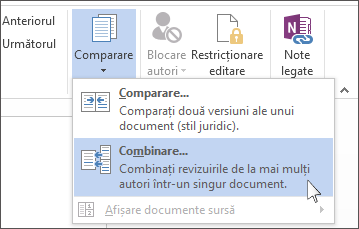
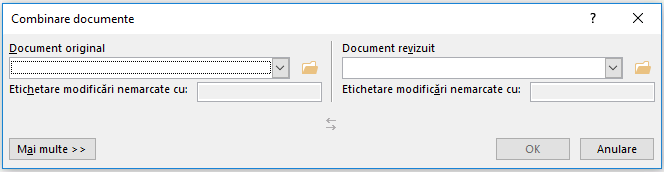
-
Sub Document original, faceți clic pe săgeata în jos și alegeți documentul pe care l-ați trimis pentru revizuire. Dacă trebuie să navigați la locația fișierului, faceți clic pe pictograma folderului. Rețineți că acesta este documentul original la care ați lucrat fără modificări sau modificări.
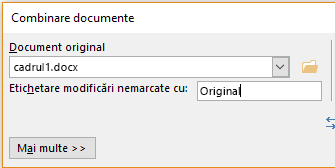
-
Sub Document revizuit, alegeți documentul pe care doriți să-l îmbinați.
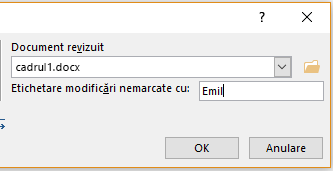
-
În caseta Etichetare modificări nemarcate cu , tastați un nume sau o expresie, astfel încât să știți cine a sugerat modificările.
-
Faceți clic pe Mai multe pentru a obține mai multe opțiuni pentru combinarea documentelor.
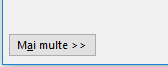
-
Sub Afișare modificări în, faceți clic pe Document nou.
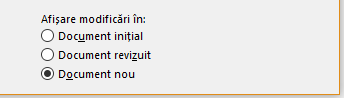
-
Faceți clic pe OK.
Word deschide un document nou care combină documentul original cu copia pe care ați îmbinat-o cu acesta. Ecranul este împărțit în trei secțiuni. O secțiune afișează Revizuirile efectuate, secțiunea din mijloc afișează documentul combinat, iar a treia secțiune, care este scindată în două, afișează documentul original și documentul revizuit.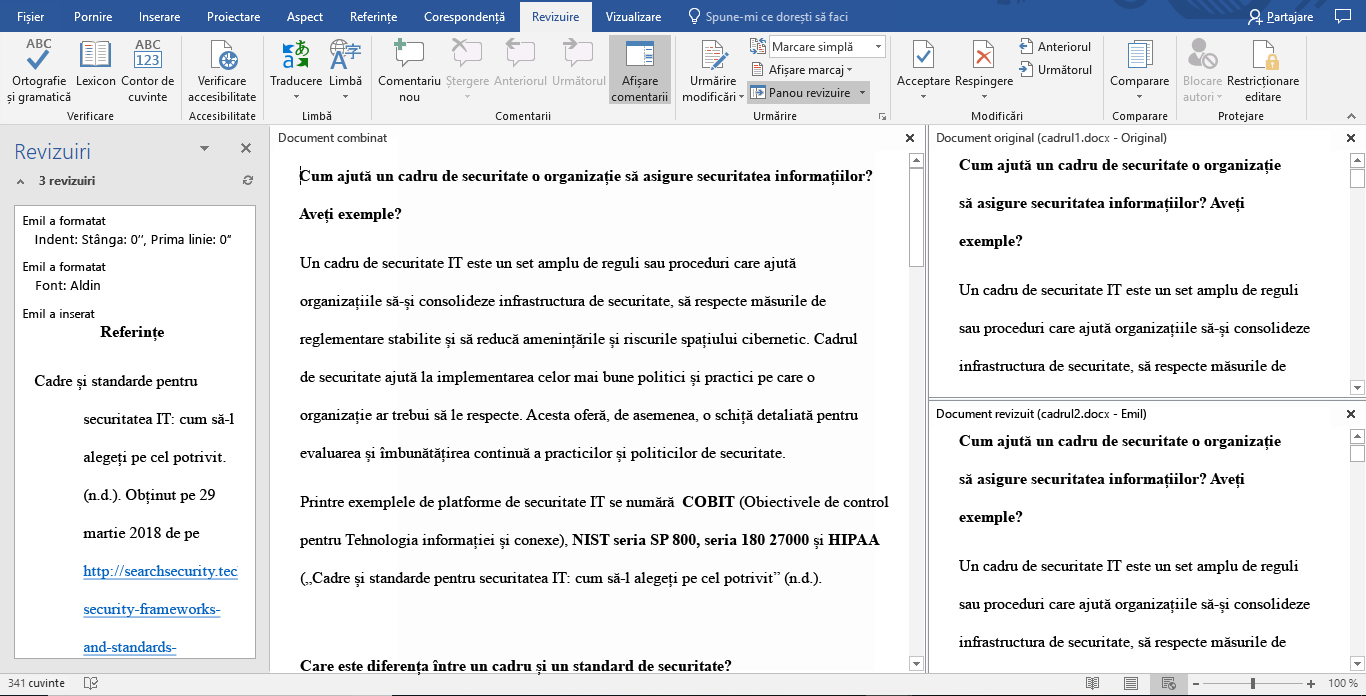
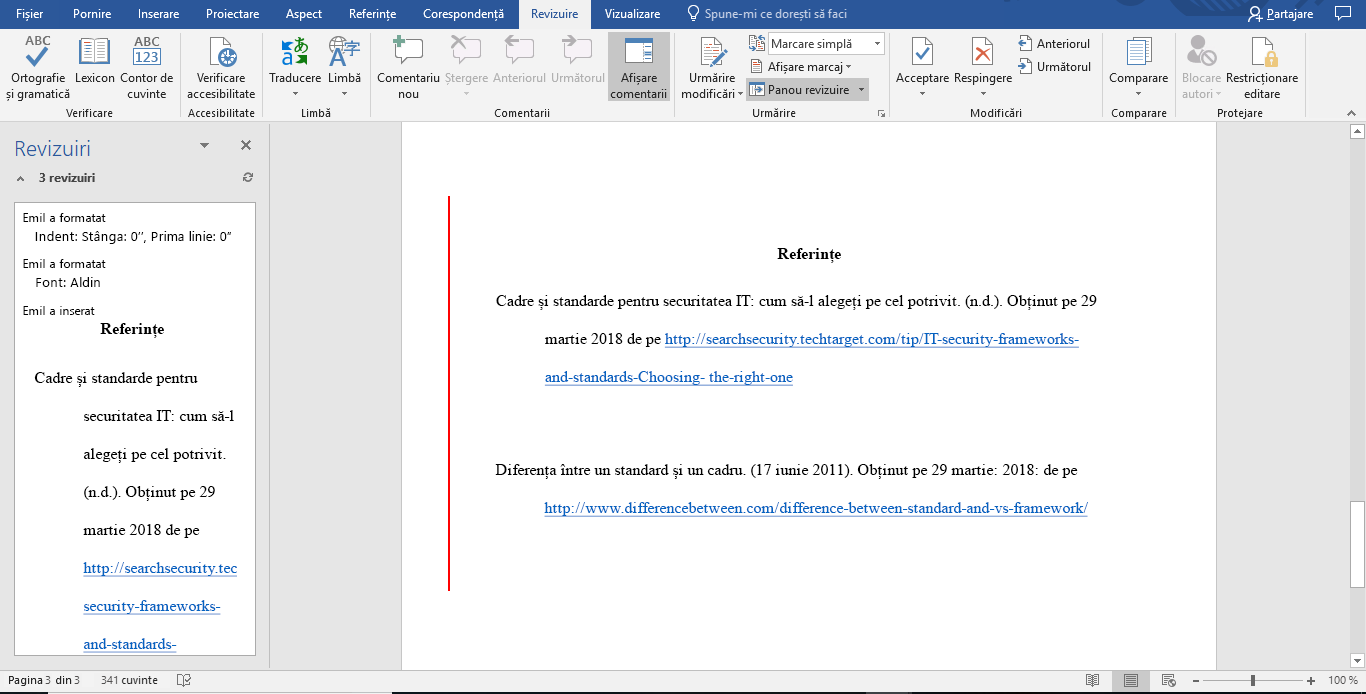
-
După ce ați rezolvat modificările combinate așa cum doriți, salvați documentul.
Sfat: Data viitoare, omiteți toate acestea partajând documentul în OneDrive și invitând alte persoane să adauge editările și comentariile lor.
Îmbinarea copiilor suplimentare
Dacă doriți să îmbinați mai multe copii, salvați documentul care conține modificările combinate ale primelor două copii. Apoi îmbinați copiile suplimentare cu acel document.
-
Faceți clic pe Revizuire > comparare > combinare.
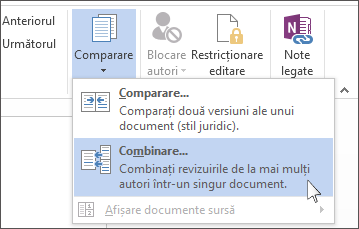
-
Sub Document original, faceți clic pe săgeată, apoi faceți clic pe documentul care conține modificările combinate.
-
Sub Document revizuit, faceți clic pe următoarea copie pe care doriți să o îmbinați.
-
În caseta Etichetare modificări nemarcate cu , tastați un nume sau o expresie, astfel încât să știți cine a sugerat modificările.
-
Faceți clic pe Mai multe.
-
Sub Afișare modificări în, faceți clic pe Document original.
-
Faceți clic pe OK.
Consultați și
Vizualizarea și compararea alăturată a documentelor
Compare document differences using the legal blackline option










